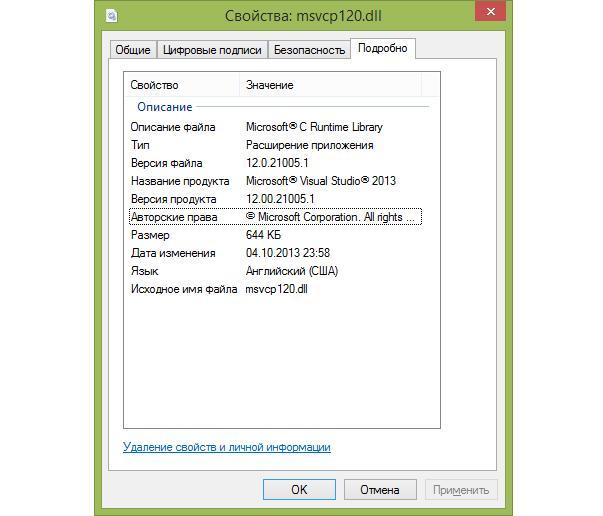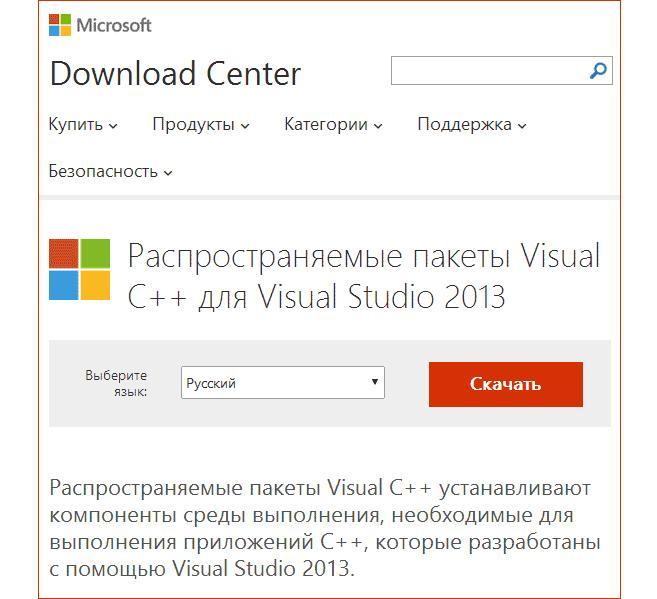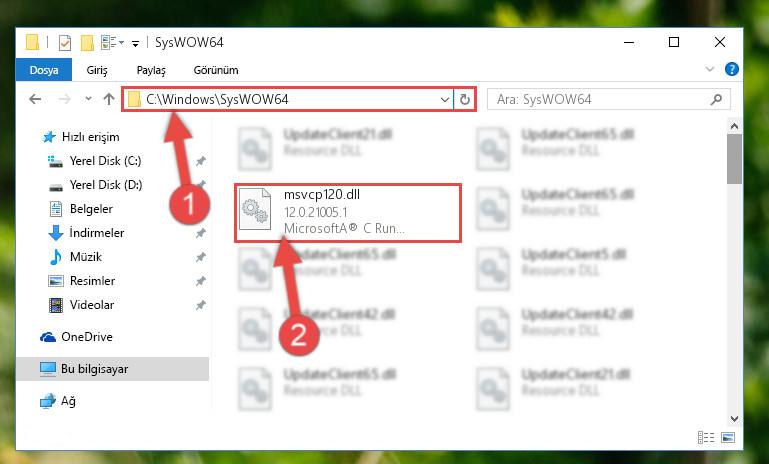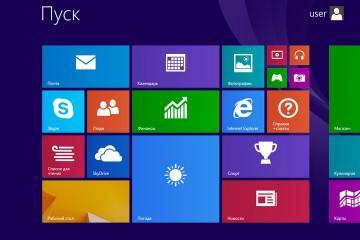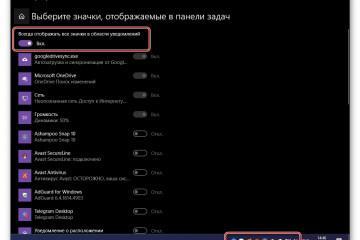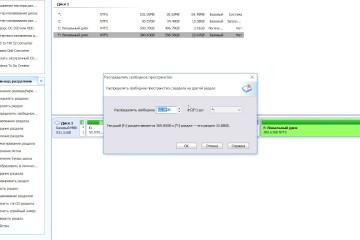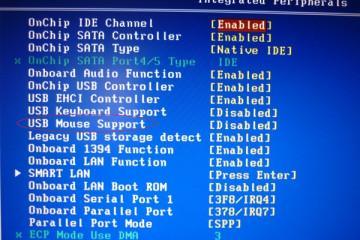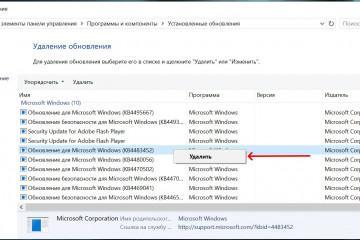Система не обнаружила msvcp120 dll Windows 10
Содержание:
Когда появляется ошибка «система не обнаружила msvcp120.dll Windows 10», начинающие пользователи могут испугаться, подумать, что произошел серьезный сбой в компьютере или работе встроенной видеокарты, а также расстроиться, что они потеряли весь прогресс в любимой игре. Но на самом деле все не так страшно, и решить проблему можно за несколько простых шагов, понятных даже новичкам.
Система не обнаружила msvcp120.dll в Windows 10
«Система не обнаружила msvcp120.dll» – это часто возникающая ошибка при запуске игр или приложений на компьютерах или ноутбуках под управлением Виндовс. Сам файл msvcp120.dll – это библиотека Microsoft Visual Studio 2013, которая отвечает за правильный запуск программ и игр, разработанных в среде Visual C++.
Msvcp120.dll – что это за ошибка
Ошибка файла msvcp120.dll появляется только вследствие отсутствия или повреждения данной библиотеки. Это может произойти по нескольким причинам:
- Зачастую нужную библиотеку автоматически удаляет антивирус, посчитав ее за вредоносную программу.
- При деинсталляции программы или игры, пользующейся данным файлом он может быть удален также из своей системной папки.
- Компонент поврежден вирусом, которым заражен данный компьютер или ноутбук.
- Пользователь самостоятельно вручную удалил данную библиотеку из папки (специально или по недосмотру).
- Если недавно установленная сторонняя программа заменила текущую версию файла на другую, несовместимую с системой, то другие утилиты больше не смогут обнаруживать искомый dll, хотя внешне он будет находиться на том же самом месте.
- В случае, когда среда Microsoft Visual C++ долго не обновлялась (например, компьютер не имеет соединения с Интернетом или отключена возможность обновления), то и все его системные библиотеки также останутся в устаревших версиях, который могут не распознаваться обновленными программами или играми.
- Сбой при инсталляции или переустановке пакетов Visual Studio или программного обеспечения, использующего библиотеку, также может привести к тому, что необходимый файл будет отсутствовать.
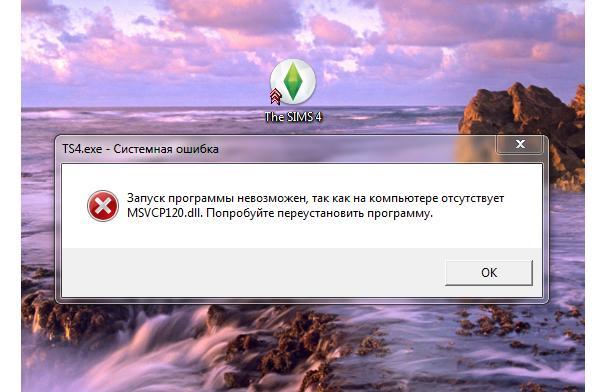
Сообщение об ошибке msvcp120.dll чаще всего появляется, когда запускается какая-либо игра, например, Sims 4, «Ведьмак» или Dota 2
Назначение библиотеки msvcp120.dll
Библиотека msvcp120.dll – это важный файл, который содержит информацию о настройках ОС, наборы команд для правильной работы программ и помогает Виндовс взаимодействовать с периферическими устройствами.
Эта динамическая библиотека используется операционной системой для нескольких нужд, в частности для:
- оптимизации работы Виндовс;
- исправления DLL файла Runtime Library;
- правильного запуска приложений и игр, использующих среду Microsoft Visual Studio 2013;
- исправления системных ошибок, которые иногда возникают в библиотеке Microsoft Visual Studio.
В случае, когда приложение не находит эту библиотеку в нужном месте и не может продолжить загрузку, компьютер выдает сообщение о сбое.
Что делать, если система не находит файл
Невозможно запустить программу, пока будет возникать ошибка msvcr120.dll – что делать Windows 10, и как быстро и просто избавиться от досадного сбоя, можно узнать ниже.
Как исправить ошибку
Устранить сбой и снова начать пользоваться нужным приложением или компьютерной игрой можно тремя способами:
- Переустановить среду Visual C++ 2013 (это самое оптимально решение).
- Отдельно скачать из Интернета искомый файл и вставить его в системную папку.
- Заново установить проблемную игру или утилиту.
Иногда в дополнение к указанным выше действиям требуется обновить драйвера DirectX, отвечающие за связь между графическим процессором и программными компонентами.
Инсталляция Visual C++ 2013 для решения проблемы
Проблема отсутствия библиотеки решается переустановкой бесплатного распространяемого пакета Visual C++. Это делается за несколько простых этапов:
- Узнают разрядность своей версии Виндовс, для этого кликают правой клавишей мыши по значку «Мой компьютер», искомая информация находится в разделе «Свойства» открывшегося контекстного меню.
- Переходят на страницу загрузки компонента на официальном сайте «Майкрософт» по ссылке.
- Нажимают красную кнопку «Скачать».
- Выбирают разрядность установщика.
- После окончания загрузки запускают скачанный файл и следуют инструкциям по установке.
- Когда установщик закончит работу, перезагружают компьютер или ноутбук.
- Искомый файл автоматически появится в нужном месте.
Загрузка и установка файла отдельно
Если система не обнаружила msvcr120.dll Windows 10, даже после установки всех необходимых компонентов, то придется исправлять сбой и устанавливать библиотеку вручную. Это не так сложно сделать, как кажется нужно всего лишь:
- Открыть папку System32.
- Найти в ней нужную библиотеку (она там точно появится после инсталляции Visual C++.
- Скопировать файл в корневую папку программы или игры, которую нужно запустить.
- Если это не поможет устранить проблему, нужно скопировать такой же файл из папки SysWOW64 (в ней хранятся 32-разрядные программы и их файлы на компьютерах с 64-битной архитектурой) вставить его на нужное место, заменив прежнюю версию библиотеки.
После этого программа точно «увидит» файл и сможет правильно запуститься.
Как скачать msvcp120.dll
Также, чтобы устранить эту неприятную ошибку, можно скачать отдельно только саму библиотеку msvcp120.dll со сторонних ресурсов. Некоторые сайты предлагают для загрузки все виды dll-файлов, с которыми может возникнуть проблема при использовании операционной системы Windows. Остается только:
- выбрать нужный файл;
- загрузить его на свой компьютер;
- если файл скачался в архивированном виде нужно распаковать его и скопировать нужную библиотеку.
- вставить файл в корневую папку проблемной игры или программы, или же в папки System32 и SysWOW64 (на 64-битных системах).
Если после этого приложение продолжает выдавать досадное сообщение о сбое, значит нужно прописать библиотеку в операционной системе, для этого:
- открывают утилиту «Выполнить» (проще всего это сделать при помощи сочетания горячих клавиш Win+R);
- в поле для ввода команд вводят запрос regsvr32 msvcp120.dll;
- подтверждают действие кликом по кнопке «ОК»;
- если система выдаст ошибку ОСХ не надо пугаться: достаточно просто один раз перегрузить устройство, и она больше не появится.
После завершения операции и перезагрузки компьютера файл msvcp120.dll зарегистрируется в системе и проблема будет устранена.
Пользователь может растеряться при появлении сообщения об ошибке msvcp120.dll, что делать в Windows 10, начинающему юзеру может быть непонятно. Но чтобы устранять сбой не нужно совершать сложные (и бесполезные) действия, например, перезагружать компьютер в безопасном режиме или запускать проверку системы, нужно просто вернуть на место один маленький, но очень важный файл.
https://www.youtube.com/watch?v=be37_4fsHQc